Kısayol Oklarını Kaldırma
Windows Kısayol Oklarını Kaldırma Nasıl Yapılır ? Masaüstü kısayol okları kaldırma hem programsız hem programlı resimli anlatımı bu sayfada.

FACEBOOK SAYFAMIZI BEĞENEREK YAPILACAK OLAN ÇEKİLİŞLERDE ÇEŞİTLİ HEDİYELER KAZANABİLİRSİNİZ.
Herkese merhabalar. Bu konumuzda bilgisayarınızda masaüstünde oluşturmuş olduğunuz kısayol klasör ve ya program simgelerinde kısayol oklarını kaldırma yöntemini anlatacağız. Bu sayede bilgisayarınızda masaüstünüzde tuttuğunuz kısayolların üzerinde yer alan bazı kullanıcıları rahatsız edebilen ok işaretlerini yok edeceğiz. Masaüstü kısayol oklarını kaldırma işlemi çok basit bir kaç yöntem ile hallolmaktadır. Widows kısayol oklarını kaldırma işlemi hem programsız hem de programlı olmak üzere iki yöntem ile kaldırılabilir.
Masaüstü Kısayol Oklarını Kaldırma (Programsız)
Masaüstü kısayol oklarını kaldırma programsız yöntem ile Windows işletim sisteminde bir kaç ayar yapmamız gerekiyor. Bu ayarları aşağıda sizlere sırası ile anlatmaya çalıştım. Adımları sırası ile takip ederseniz çok kolay bir şekilde kısayol oklarını kaldırabilirsiniz.
Toplam Zaman : 5 dakika
Konu Başlıkları
Windows Kayıt Defterini Açın
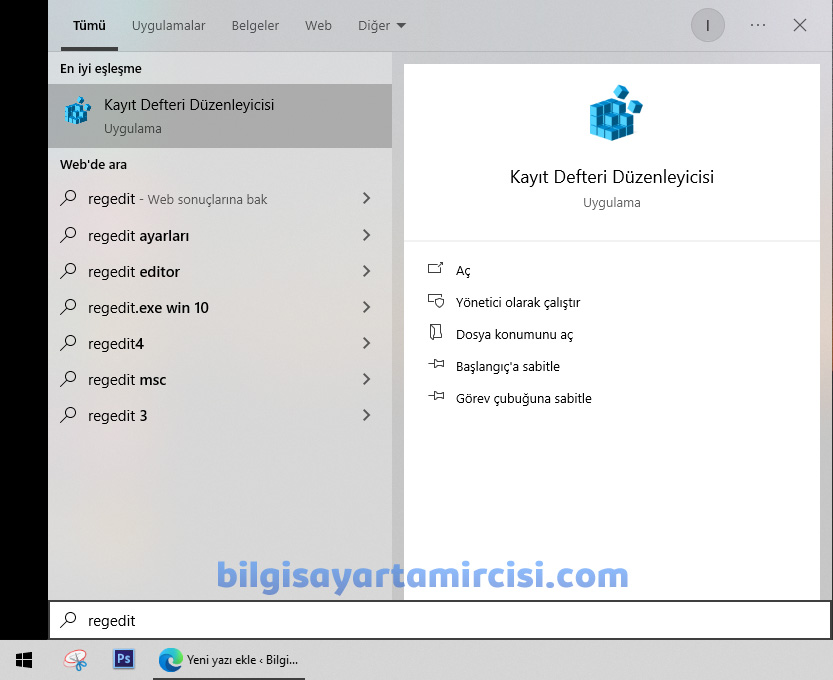
İlk olarak Windows başlat menüsünü açarak u0022Regeditu0022 yazarak u0022Kayıt Defteri Düzenleyicisiu0022 uygulamasını açıyoruz.
Kayıt Defterinde Resimdeki Bölüme Geçiş Yapın
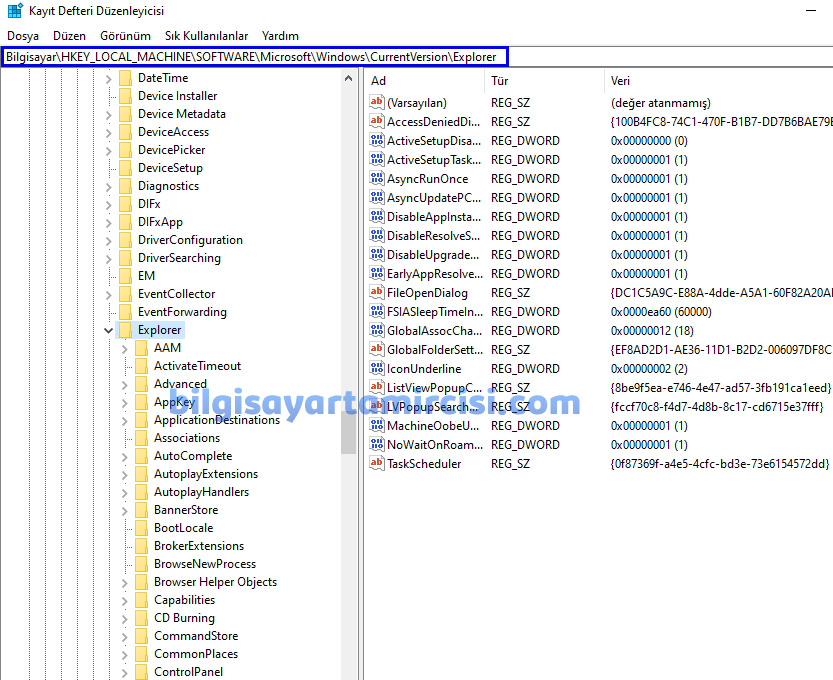
Windows u0022Kayıt Defteri Düzenleyicisiu0022 tarafında aşağıda yazdığımız yolu yukarıda resimde gördüğünüz mavi kutulu yere kopyala yapıştır yöntemi ile kolayca yazabilirsiniz. Sonrasında u0022Enteru0022 tuşuna bastığınız zaman direk resimde gördüğünüz bölüme geçiş yapabilirsiniz. u003cbru003eu0022u003cstrongu003e HKEY_LOCAL_MACHINESOFTWAREMicrosoftWindowsCurrentVersionExplorer u003c/strongu003eu0022
Yeni Bir Anahtar Oluşturacağız

u0022Kayıt Defteri Düzenleyicisiu0022 içerisinde gitmiş olduğumuz Explorer klasörü üzerinde mouse sağ tuş tıklayarak açılan menüde u0022Yeniu0022 seçeneği ile yeni bir anahtar oluşturuyoruz. Anahtar ismine ise u0022Shell Iconsu0022 yazalım.
Yeni Dize Değeri Oluşturuyoruz

Evet artık proramsız kısayol oklarını kaldırma işlemi için son adıma geldik. Bu adımda son bir işlem yapacağız ve sona geleceğiz. Oluşturmuş olduğumuz u0022Shell Iconsu0022 anahtarı üzerinde yine mouse sağ tuş yardımı ile açılan menüde u0022Yeniu003eDize Değeriu0022 ile yeni bir değer oluşturuyoruz. Bu oluştumuş olduğumuz dize değeri ayarlarını ise aşağıdaki gibi (yukarıda resimde de görebilirsiniz) ayarlıyoruz. Değer verisi girmek için u0022 29 u0022 adıyla oluşturduğumuz değere çift tıklayarak değer ayarını açıyoruz. Aşağıda yazan değer verisini değer verisi kutucuğuna kopyalarak tamam butonuna tıklıyoruz.u003cbru003eDize Değeri Adı : u0022 u003cstrongu003e29u003c/strongu003e u0022u003cbru003eDeğer Verisi : u0022 u003ccodeu003eu003cstrongu003e%windir%System32shell32.dll,-51u003c/strongu003eu003c/codeu003e u0022
Bilgisyarımızı Yeniden Başlatıyoruz.
Yapacağımız bütün ayarlar bitti. Fakar masaüstü kısayol oklarını kaldırma işlemini tamamlamak için bilgisayarımızı yeniden başlatmamız gerekiyor. Bilgisayarınız yeniden açıldığında masaüstü kısayol oklarının kalkmış olduğunu göreceksiniz. Mutlu Son 🙂
Windows 10 Kötü Amaçlı Yazılımları Temizleme Aracı ile bilgisayarınızı kötü amaçlı yazılımlardan koruyabilirsiniz.
Windows Kısayol Oklarını Kaldırma (Programlı)
Yukarıda programsız yöntemini anlattığımız Windows kısayol oklarını kaldırma işleminin uzun geldiğini ve zor olduğunu düşünebilirsiniz. O halde size birde Windows kısayol oklarını kaldırma programlı nasıl yapılır onu anlatmak istiyorum. Porgram yardımı ile uğraşmadan bir kaç tık yardımı ile kolayca masaüstü kısayol oklarını kaldırma işlemini çözebilirsiniz. Bunun için aşağıdaki adımları takip edebilirsiniz.
- Burya Tıklayarak programı bilgisayarınıza indirin,
- Program zip biçiminde bilgisayarınıza inecek,
- İnen zip dosyasını açın,
- Zip içerisinde çıkan “WinaeroTweaker-1.40.0.0-setup.exe” dosya ile programı bilgisayarınıza kurun,
- Kurduktan sonra programı çalıştırın,
- Programda sol bölümde (Alt Sıralarda) “Shortcut” seçeneği altında “Shortcut Arrow” seçeneği yardımı ile kısayol oklarını kaldırma işlemini daha doğrusu kısayol okları için çeşitli seçenekleri istediğiniz gibi seçebilirsiniz.
- Programı açtığınız zaman göreceksiniz programda bir çok seçenek ve ayr mevcut. Bunlar ile bir çok işlemde gerçekleştirebilirsiniz.
Programın Resmi Web Sitesi : Winaero Tweaker
Windows Kısayol Okları Kaldırma nasıl yapılır sorusunun cevabını hem programsız hem de programlı olarak sizlere bu konumuzda anlatmış olduk. Progrsamsız olarakta kolay bir şekilde yapıldığı gibi programlı bir şekilde yapılamk istendiğinde de kolay bir şekilde sonuca ulaşıldığı ortadadır. Programda daha farklı ayarlarında olduğunu göreceksiniz. Bu iki yöntemlede masaüstü kısayol okları kaldırma işlemini gerçekleştirebilirsiniz. Diğer konularımızda görüşmek üzere, sağlıklı günler dilerim.






